
Questo articolo è stato rintracciato velocemente. Scopri cosa significa o invia le tue app e i servizi per essere rintracciati in modo rapido.
Che tu sia un blogger, un utente di note o un dipendente social-attenti alla qualità, per la maggior parte del tempo stai meglio disegnando il tuo contenuto in qualcosa di diverso da un modulo web o da un editor di testo di base. In questo caso un'app come Write! fa una lunga strada.
Se si desidera utilizzare Markdown Learning Markdown: Scrivi per il Web, Faster Learning Markdown: Scrivi per il Web, Faster Markdown è il modo migliore per scrivere in testo semplice ma creare comunque documenti complessi. A differenza di HTML o LaTex, ad esempio, Markdown è semplice da imparare. Leggi di più, sincronizza automaticamente i dispositivi e lo fa da un'interfaccia che sembra progettata per la produttività, questo Mac OS Windows è probabilmente degno di attenzione.
The Write Stuff
Scrivi! è un word processor minimalista che è gratuito da usare, ma offre alcune interessanti funzionalità extra per $ 4, 99 al mese se si sceglie di eseguire l'aggiornamento a Pro. Ci concentreremo sulla versione Pro per gran parte della recensione, ma abbiamo anche trattato la versione gratuita verso la fine dell'articolo.
Dai un'occhiata all'interfaccia di Write e vedrai esattamente ciò che gli sviluppatori stanno cercando: un ambiente produttivo in cui digitare a lungo, con un minimo di elementi di menu o distrazioni da intralciare. Microsoft Word non è Microsoft Office per Mac: è diverso? Microsoft Office per Mac: è diverso? Tradizionalmente ci sono state sia buone che cattive differenze tra le versioni Windows e Mac, quindi ci chiedevamo se fosse vero ancora oggi. Leggi altro, con a malapena tutto tranne il nome del tuo documento e il suo contenuto visibile durante la scrittura.
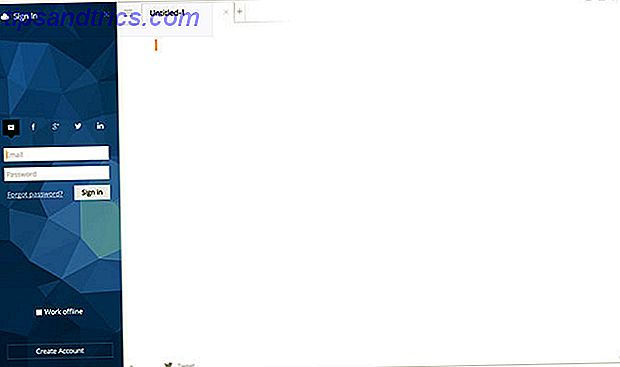
Come la maggior parte delle app incentrate sulla produttività di questi tempi, scrivi! è stato progettato pensando alla sincronizzazione del cloud. Per scaricare anche la versione gratuita, dovrai fornire un indirizzo email e una password; e puoi utilizzare queste credenziali per accedere e inviare documenti alla tua memoria personale online premendo File> Invia a Cloud . Ovviamente, avrai bisogno di Pro per farlo, ma avrai una prova di sette giorni quando scarichi l'app per provarla.
Il supporto per la sincronizzazione del cloud include una funzione di "illimitamento illimitato", che consente di chiudere un documento, recuperarlo altrove e di comandare / ctrl + z (a seconda che si utilizzi Mac o Windows) per tornare a una versione precedente. Se usi Scrivi! molto presto creerai una libreria considerevole, e potrai trovare rapidamente ciò che desideri utilizzando la funzionalità di ricerca-as-you-type per sfogliare i tuoi documenti.

L'interfaccia tabulata consente di tenere aperti diversi documenti alla volta e di eseguire rapidamente la scansione come se fossero schede in un browser. Le sessioni di scrittura fanno un ulteriore passo avanti consentendo di raggruppare i documenti insieme e quindi è possibile assegnare un nome alle sessioni per organizzarle meglio. Ancora una volta, questa potrebbe essere una caratteristica killer se stai cercando un modo per organizzare al meglio la tua scrittura.
L'app ha anche il pieno supporto per una varietà di linguaggi di markup, incluso il sempre più popolare Markdown. Se non hai ancora utilizzato Markdown, consideralo come un linguaggio di markup universale per la preparazione dei documenti Web. Che cos'è Markdown? 4 motivi per cui dovresti impararlo ora Cos'è Markdown? 4 motivi per cui dovresti impararlo ora Stanco degli editor HTML e WYSIWYG? Allora Markdown è la risposta per te, indipendentemente da chi tu sia. Leggi altro che può essere rapidamente convertito in HTML o anche stampato così com'è usando espressioni facili da imparare. Scrivi! supporta anche la sintassi wiki e tessile e, se lo desideri, puoi persino utilizzare tutti e tre questi linguaggi di markup all'interno di un documento. Se il tuo Markdown non è troppo nitido Impara le basi di Markdown in 10 minuti con questo video Tutorial Impara le basi del markdown in 10 minuti con questo tutorial video Se hai sentito parlare di markdown ma non hai ancora avuto la possibilità di provarlo, questo un breve video dovrebbe darti la giusta velocità con la lingua che facilita la creazione di contenuti per il web. Per saperne di più, puoi utilizzare Markdown Helper incluso nel menu? Per cercare la formattazione comune per tutti e tre i linguaggi di markup supportati.

Durante la digitazione, un correttore ortografico "intelligente" analizzerà gli errori di scrittura. Proprio come la sintassi del markup, puoi usare diverse lingue nello stesso documento. Questa potrebbe essere una caratteristica preziosa per utenti bilingui, studenti che studiano lingue straniere o chiunque trovi questa limitazione frustrante nella maggior parte degli altri elaboratori di testi. Il completamento automatico funziona insieme a questo motore e impara come-tu-tipo al fine di suggerire parole simili in base a ciò che hai digitato per l'ultima volta.
Ciò potrebbe essere più utile sui tablet Windows utilizzando una tastiera su schermo, poiché sul mio Mac è necessario un tocco del tasto Tab per accettare un suggerimento (dopo aver usato i tasti freccia per scorrere i suggerimenti). Per me, questo non sembra molto più veloce (se non del tutto) rispetto alla semplice digitazione dell'intera parola - ma se usi molti termini tecnici, potrebbe tornare utile.

Che l'app sia adatta alle tue esigenze dipende probabilmente da come intendi utilizzarla. Scrivi! è meglio di Evernote per lunghi pezzi di scrittura, perché è un word processor e non un'app per prendere appunti. È decisamente meglio che usare Facebook per disegnare lunghi aggiornamenti, perché è un'app nativa con un'interfaccia senza distrazioni e non un modulo web. Probabilmente è meglio che usare l'editor WYSIWG del tuo blog, perché funzionerà offline se lo desideri (e l'aggiunta del supporto Markdown è un bonus).
Probabilmente ha anche avuto il sopravvento su altri editor di testo e elaboratori di testi per progetti di grandi dimensioni, con sessioni e sincronizzazione veloce che consentono di tenere insieme i documenti correlati e richiamarli tutti in un istante, se necessario.
Alcuni tocchi extra
Oltre a queste caratteristiche fondamentali e all'estetica minimale, scrivi! include anche alcuni altri tocchi degni di nota che vale la pena menzionare. Nella parte inferiore dello schermo è possibile accedere a quelli che vengono soprannominati " contatori di produttività ": un approccio basato sulle statistiche per misurare la produttività. Ciò include metriche divertenti come "parole al giorno" e "caratteri al minuto" ma è anche possibile limitare determinati documenti a una determinata lunghezza, tempo di lettura o pagine A4 se si dispone di un limite a cui è necessario attenersi.

L'icona di questa sezione si aggiorna in base a ciò che stai digitando, quindi un breve documento inizia come un Tweet e documenti più lunghi entrano nel regno del sociale (fino a 850 parole), articoli (circa 1500 parole), racconti e così via sopra. L'app fornisce utili suggerimenti su questi documenti, ad esempio il fatto che Facebook taglia articoli di lunghezza superiore a 850 parole e che le e-mail con meno di 160 parole hanno più probabilità di essere lette. È un bel tocco, e se il conteggio delle parole è importante per te, è utile averlo a portata di clic.
Come utente Pro hai anche accesso agli stili preimpostati, che puoi applicare al tuo documento con un solo clic. Se stai esportando in markdown o testo normale, questi contano molto poco oltre a dare al tuo lavoro un tocco di eleganza in più durante la digitazione; ma se stai stampando il tuo documento, questa funzione potrebbe essere utile se vuoi lo stile immediato. La modalità Dark inclusa potrebbe anche essere una caratteristica spesso usata se si preferisce lavorare dopo ore 4 modi per prevenire l'affaticamento degli occhi legato al computer senza perdere la produttività 4 modi per prevenire l'affaticamento degli occhi legato al computer senza perdere la produttività Trascorri molte ore davanti di uno schermo di computer? Se lo fai, probabilmente hai familiarità con l'inevitabile affaticamento degli occhi che ne deriva. Mal di testa, bruciore agli occhi, prurito e solo stanco, sono ... Per saperne di più.

Se è necessario eseguire rapidamente il proprio lavoro sul Web, è possibile farlo utilizzando la funzione Pubblica documento trovata facendo clic con il pulsante destro del mouse sul titolo del documento. Questo è utile per condividere rapidamente il tuo lavoro usando i server di Write, fornendoti un link che puoi trasmettere agli altri.
Scrivi! include il supporto per una gamma salutare di documenti e formati e puoi importare .TXT, .NFO, .HELP, .INI, .CFG, .CONF, .PDF, .RTF, .MD, .MDOWN, .MARKDOWN e .ODT documenti e scrivere in .PDF, .TXT, .RTF e .MDOWN localmente.
Fatto per Windows, ora in versione Beta per Mac
Gli utenti Mac probabilmente prenderanno in considerazione il fatto che l'app è stata creata pensando a Windows, soprattutto considerando che l'app sembra un'app di Windows 10. Inoltre, non ci sono opzioni per la barra dei menu per File, Modifica e così via nel solito posto nella parte superiore dello schermo del Mac - queste sono invece fissate all'app stessa, accessibile premendo il pulsante del menu (presumibilmente questo è per mantenere l'app ancora più privo di distrazioni).
Se hai usato OS X per un po ', questo può essere un po' fastidioso, ma le funzionalità più comuni sono comunque accessibili tramite le scorciatoie da tastiera. Scrivi! al momento funziona solo su OS X (in versione beta) e Windows, ma una versione mobile sarebbe piacevole.
Scrivi! Pro e gratuito
Quando ti registri per scaricare Write !, avrai una settimana per valutare la versione Pro per vedere se vale la pena di $ 4, 99 al mese per accedere a tutte le funzionalità incluse. Se decidi di lasciare scadere l'abbonamento Pro, non avrai più accesso alla sincronizzazione cloud, al raggruppamento delle sessioni, alla pubblicazione dei documenti, alla funzione "illimitamento illimitato", agli stili piuttosto predefiniti e alla Modalità oscura.
Ovviamente puoi ancora usare Scrivi! offline, usa tab, usa autocompletamento automatico e controllo ortografico, usa markup, accedi ai contatori di produttività e, naturalmente, l'interfaccia focalizzata e minimalista non cambierà un po '.

Scrivi! è un buon motivo per pagare $ 4, 99 per un abbonamento Pro se ti piacciono le funzionalità, in particolare se stai cercando qualcosa per colmare il divario tra strumenti gratuiti restrittivi o altre app che non sembrano giuste per la stesura di contenuti medi o lunghi .
Hai provato a scrivere! su Windows o OS X? Cosa hai pensato?



